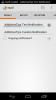O que posso fazer sobre o erro Não é possível conectar-se à câmera no meu Android
Eu uso regularmente um telefone Android como meu telefone principal há quase um mês, é o Nexus 5 e me agradeceu por telas maiores. Entre outros recursos e aplicativos que eu amo no telefone, o aplicativo de câmera é o que considero a jóia da coroa. É incrível; excelente foco, esse novo recurso de desfoque é legal e posso tirar fotos decentes pela metade que nunca consegui antes. Um erro recorrente que eu estou enfrentando com o aplicativo da câmera é que, às vezes, quando inicio, diz-me 'Não é possível conectar à câmera'. Normalmente, alternar para a tela inicial e voltar para o aplicativo seria suficiente para se livrar desse erro, mas foi ontem quando o erro não desapareceu e tive que procurar no Google o meu problema. Parece que o erro Não é possível conectar-se à câmera é bastante comum entre usuários do Android, principalmente nos usuários do Nexus 5. Para usuários do Nexus 5, parece ser consistente e foi reconhecido pelo Google como um bug que será corrigido em uma atualização. O problema não é exclusivo dos aparelhos Nexus 5, portanto, veja o que pode estar causando o erro e o que você pode fazer.

Possíveis gatilhos
Meu Nexus 5 ainda não está enraizado e, se você pesquisar on-line, muitos usuários podem sugerir que o erro tem algo a ver com a ROM que você está usando. Isso pode ou não ser a causa, mas geralmente existem duas razões para o erro. Uma é que outro aplicativo está usando a câmera. Se você instalou recentemente um novo aplicativo de câmera no telefone, tente encerrá-lo para verificar se isso resolve o problema. Skpye foi identificado como o culpado no caso do Nexus 5.
A outra razão para o erro é como você sai do aplicativo da câmera em primeiro lugar. Parece que, se você pressionar o botão de início para sair do aplicativo, é mais provável que você receba o erro. Se você tem o hábito de usar o botão principal para retornar à tela inicial (e por que não estaria?), Considere usar o botão Voltar para sair do aplicativo.
O que eu faço sobre isso?
Aqui estão quatro coisas que podem fazer com que o aplicativo comece a funcionar novamente. Um desses quatro sempre fez o truque para mim quando recebo o erro.
- Alterne para outro aplicativo e depois volte para o aplicativo da câmera. Clique no botão Voltar para sair do aplicativo da câmera e toque em para abri-lo novamente. Isso tem a menor taxa de sucesso, para ser honesto, mas funciona e é a solução mais rápida.
- Saia de todos os aplicativos que possam estar usando a câmera. Vá para Configurações> Bateria e verifique se mm-qcamera-daemon está correndo. Saia e inicie o aplicativo novamente para ver se a câmera se conecta.
- Saia do aplicativo e reinicie-o. Isso funciona na maioria das vezes. Se não tentar forçar a parada do aplicativo e limpe o cache. As medidas parecem drásticas, mas têm uma alta taxa de sucesso.
- Se tudo mais falhar, reinicie o telefone. Saia de todos os aplicativos em execução antes de reiniciá-lo. Descobri que isso funcionava quando nada mais funcionaria e, até agora, o erro não apareceu novamente.
Posso evitar esse erro?
O gatilho do botão home / back é algo que eu aprendi apenas dois dias atrás e não tive tempo suficiente para testar se isso é a causa. Se você está recebendo muito o erro, verifique como sai do aplicativo. Se uma alteração no botão usado para navegar para fora do aplicativo reduzir esse erro, você receberá sua resposta. Se você instalou recentemente um novo aplicativo de câmera, tente removê-lo. Alguns aplicativos que os usuários identificam como aplicativos problemáticos são o Skype (uma atualização para o Skype foi lançada para solucionar o problema), Snapchat e Whatsapp. Parece que você pode fazer muito pouco para evitá-lo, mas essas soluções rápidas parecem funcionar.
Em uma nota diferente, alguns usuários afirmaram que isso poderia ser um problema com o hardware e dar uma olhada no foi o que o consertou para eles; nesse caso, talvez você precise levar seu aparelho para um check-up, se nada mais trabalho. Os usuários do Nexus 5 terão que aguardar a atualização do Android 4.4.3 e se contentar com essas correções temporárias.
Pesquisa
Postagens Recentes
Crie suas próprias notificações expansíveis com o Notif para Android Jelly Bean
Se você encontrar um despertador convencional Android, lembrete, li...
Os 8 melhores gravadores de voz Android
Embora os dispositivos móveis tenham substituído vários dispositivo...
Como tirar screenshots no Samsung Galaxy Tab
À medida que a história do Samsung Galaxy Tab evolui, o pessoal da ...